Ahhh, Apple. Si vous possédez un iPhone, un iPad ou tout autre appareil Apple, vous savez que vous devez disposer d'un identifiant Apple unique. Lors de la configuration d'un tout nouvel iPhone, vous devrez en créer un au cours du processus avant de pouvoir continuer. Cependant, que se passe-t-il si vous souhaitez ou devez avoir accès au contenu Apple et que vous ne configurez pas un nouvel appareil? Il existe actuellement deux façons simples de le faire.
Comment créer un identifiant Apple sur un navigateur Web
Dirigez-vous vers le Site Web d'Apple sur n'importe quel navigateur que vous utilisez actuellement. Faites défiler jusqu'en bas de la page. Sous le "Compte" titre, cliquez sur « Gérer votre identifiant Apple ».
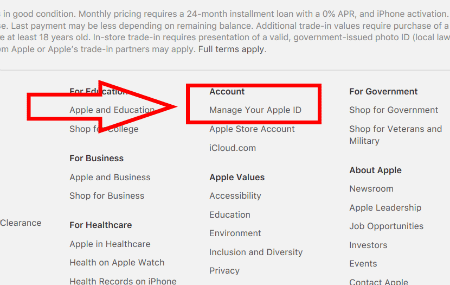
Sur la page suivante, regardez en haut à droite et cliquez sur "Créer un identifiant Apple".
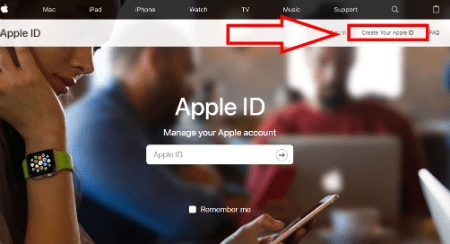
L'écran suivant est celui où vous obtiendrez votre nom de compte et votre mot de passe Apple ID uniques. Allez-y et entrez votre nom et prénom, votre date de naissance et le pays dans lequel vous vivez. Saisissez votre adresse e-mail (qui devient votre identifiant) et un mot de passe fort. Maintenant, choisissez et répondez à vos trois questions de sécurité au cas où vous seriez bloqué sur votre compte pour une raison quelconque.
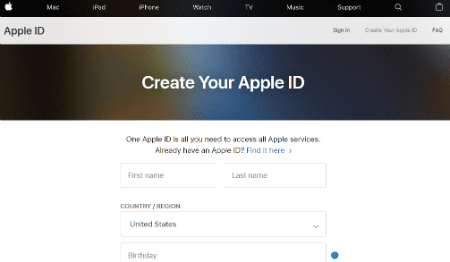
Après avoir décidé d'accepter ou de refuser les différents types d'e-mails que vous pouvez recevoir, cliquez sur le bouton "Soumettre" bouton. Vous serez maintenant redirigé vers une page de vérification par e-mail. Vérifiez l'e-mail que vous avez entré pour le code. Entrez le code et cliquez sur le bleu "Continuer" bouton.
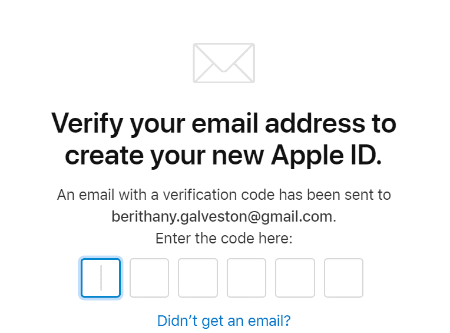
Félicitations! Vous avez maintenant créé un tout nouvel identifiant Apple à l'aide du navigateur Web! La dernière page affichera toutes vos informations et vous permettra d'ajouter un mode de paiement si vous le souhaitez.
Comment créer un identifiant Apple à partir d'iTunes
Certes, iTunes va apparemment disparaître. Cependant, pour l'instant… il est toujours utilisable, et vous pouvez toujours créer un nouvel identifiant en l'utilisant !
Dirigez-vous vers le Site Internet d'iTunes et touche ce bleu "Télécharger" bouton en haut à droite de la page. Une fois qu'il a été téléchargé et installé sur votre ordinateur, ouvrez-le.
En haut à gauche de la page, cliquez sur "Compte" puis choisissez "S'identifier" dans le menu déroulant.
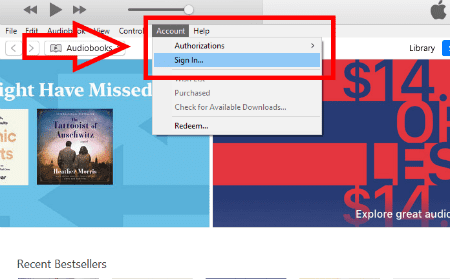
Une petite boîte de dialogue apparaîtra vous demandant de vous connecter, mais vous voudrez cliquer sur le « Créer un nouvel identifiant Apple » lien en bas à gauche de la boîte.
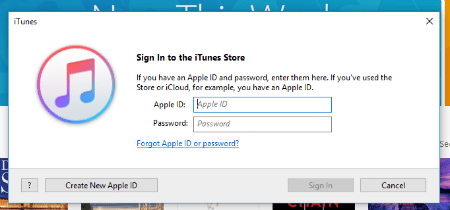
Vous serez maintenant redirigé vers la même page d'informations personnelles dont j'ai parlé ci-dessus.
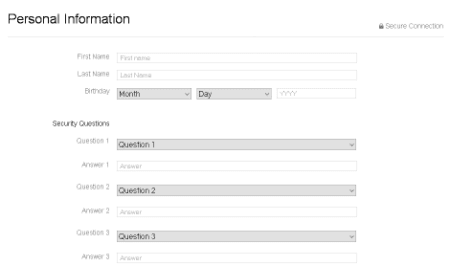
La principale différence est que pour continuer sur iTunes, vous DOIT saisir un mode de paiement. Vous ne pourrez pas terminer la création de l'ID sans celui-ci.
Une fois que vous avez tout saisi, votre identifiant Apple a été créé avec succès et vous pouvez commencer à utiliser iTunes et tout ce qu'il a à offrir !
Quelles autres questions Apple avez-vous pour moi? Comment puis-je aider?
Bon surf !